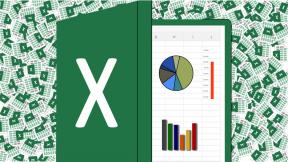Cómo exportar contraseñas guardadas de Google Chrome
Miscelánea / / December 03, 2021
Google Chrome, el navegador web favorito de muchos, incluye un administrador de contraseñas que se puede utilizar para autocompletar y autosugestión. Aunque el administrador de contraseñas de Chrome es adecuado, es posible que desee investigar otros administradores de contraseñas de terceros porque es posible que Chrome no sea el más seguro. Este artículo demostrará cómo exportar sus contraseñas guardadas de Google Chrome a una de su elección.
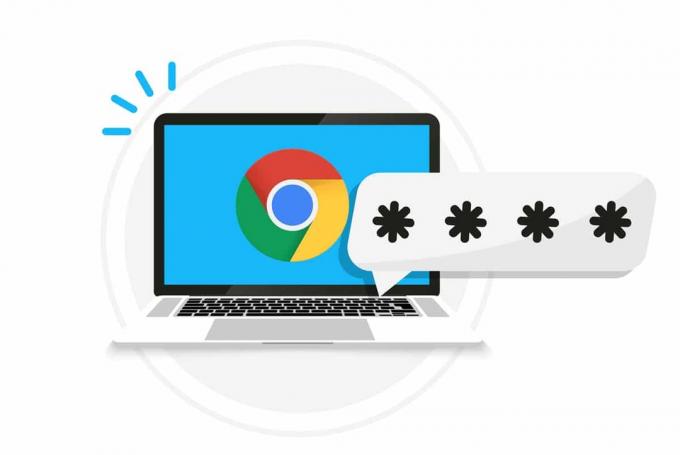
Contenido
- Cómo exportar contraseñas guardadas de Google Chrome
- Cómo importar contraseñas en un navegador alternativo
Cómo exportar contraseñas guardadas de Google Chrome
Cuando exporta sus contraseñas de Google, son guardado en formato CSV. Las ventajas de este archivo CSV son:
- Este archivo se puede utilizar para realizar un seguimiento de todas sus contraseñas.
- Además, se puede importar fácilmente a administradores de contraseñas alternativos.
Por lo tanto, exportar contraseñas guardadas desde Google Chrome es un proceso rápido y sencillo.
Nota: Debe iniciar sesión en su cuenta de Google con el perfil de su navegador para exportar sus contraseñas.
Siga los pasos que se enumeran a continuación para exportar Google Chrome contraseñas:
1. Lanzamiento Google Chrome.
2. Haga clic en tres puntos verticales en la esquina derecha de la ventana.
3. Aquí, haga clic en Ajustes en el menú que aparece.
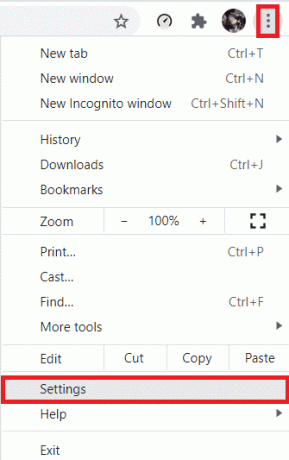
4. En el Ajustes pestaña, haga clic en Autocompletar en el panel izquierdo y haga clic en Contraseñas en lo correcto.

5. Luego, haga clic en el icono de tres puntos verticales por Contraseñas guardadas, como se muestra.

6. Seleccione Exportar contraseñas… opción, como se muestra a continuación.

7. De nuevo, haz clic en Exportar contraseñas… en el cuadro emergente que aparece.
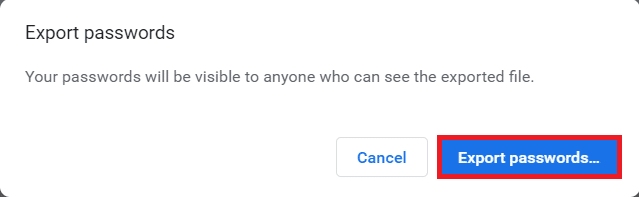
8. Ingrese su Windows ALFILER en el Seguridad de Windows página, como se muestra.
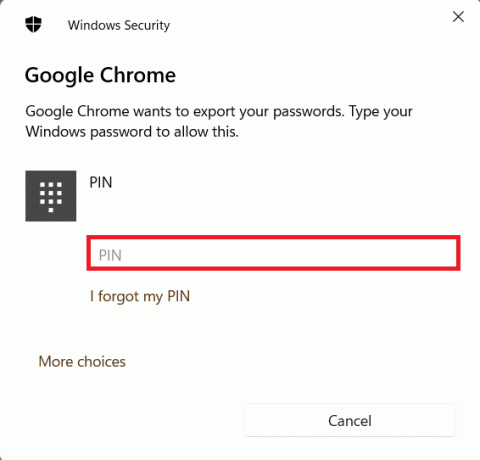
9. Ahora, elija el Localización donde desea guardar el archivo y haga clic en Ahorrar.
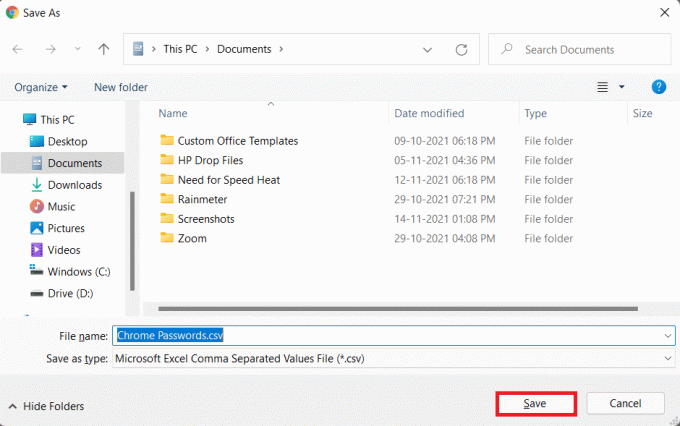
Así es como puede exportar las contraseñas guardadas desde Google Chrome.
Leer también:Cómo administrar y ver las contraseñas guardadas en Chrome
Cómo importar contraseñas en un navegador alternativo
Siga los pasos dados para importar contraseñas en un navegador web de su elección:
1. Abre el navegador web desea importar las contraseñas.
Nota: Hemos usado mini Opera como ejemplo aquí. Las opciones y el menú variarán según el navegador.
2. Clickea en el icono de engranaje para abrir el navegador Ajustes.
3. Aquí, seleccione Avanzado menú en el panel izquierdo.
4. Desplácese hacia abajo, haga clic en el Avanzado en el panel derecho para expandirlo.

5. En el Autocompletar sección, haga clic en Contraseñas como se muestra resaltado.

6. Luego, haga clic en tres puntos verticales por Contraseñas guardadas opción.

7. Haga clic en Importar, como se muestra.

8. Selecciona el .csvContraseñas de Chrome archivo que exportó de Google Chrome anteriormente. Luego, haga clic en Abierto.

Consejo profesional: Se aconseja que eliminar el archivo passwords.csv ya que cualquier persona con acceso a su computadora puede usarla fácilmente para acceder a sus cuentas.
Recomendado:
- Cómo arreglar Microsoft Store que no se abre en Windows 11
- ¿Qué es el servicio de elevación de Google Chrome?
- Cómo arreglar Chrome sigue fallando
Esperamos que hayas aprendido cómoexportar contraseñas guardadas de Google Chrome e importarlas a otro navegador. Puede enviar sus sugerencias y consultas en la sección de comentarios a continuación. Nos encantaría saber qué tema desea que exploremos a continuación.